ネットワークの領域では、データ パケットがある地点から別の地点までたどるパスを理解することが、接続の問題の診断とトラブルシューティングに重要です。この目的のために最も価値のあるツールの 1 つは、 traceroute> Linux のコマンド。この記事では、その複雑さを掘り下げていきます。 traceroute> コマンドを使用して、その機能、オプションを調査し、その使用法を説明するための包括的な例を提供します。
Traceroute の概要:
` traceroute`> コマンドは、IP ネットワーク上でパケットが送信元から宛先までたどるルートを追跡するために使用されるネットワーク診断ツールです。これにより、送信元と宛先間のホップ (ルーター) の数や各ホップのラウンドトリップ時間 (RTT) など、ネットワーク パスに関する貴重な情報が得られます。
Traceroute の基本構文:
` の基本的な構文 traceroute`> コマンドは次のとおりです。
traceroute [options] destination>
オプション: さまざまなオプションを使用して、traceroute コマンドの動作をカスタマイズでき、ユーザーは最大ホップ数、ホップごとのプローブ数、各プローブのタイムアウトなどのパラメーターを指定できます。
Traceroute の出力を理解する:
実行されると、traceroute>このコマンドは、パケットが宛先に到達するまでにたどるパスを明らかにする詳細な出力を提供します。出力の各行はルートに沿ったホップを表し、ルーターの IP アドレス、そのホスト名 (使用可能な場合)、およびプローブのラウンドトリップ時間 (RTT) を表示します。
Traceroute で使用可能なオプション
| オプション | 説明 |
|---|---|
| -4 | IPv4を使用する |
| -6 | IPv6を使用する |
| -F | パケットを断片化しない |
| -f first_ttl | 最初の TTL ホップから開始します |
| -g ゲート | パケットをゲート経由でルーティングする |
| -m max_ttl | 最大ホップ数を設定する |
| -n | IP アドレスをドメイン名に解決しない |
| -p ポート | 宛先ポートを設定する |
| -q nクエリ 文字列をjsonオブジェクトに変換する | 各ホップごとのプローブ数を設定します。 |
| パッケージ | パケット全体の長さ |
| -ヘルプ | ヘルプメッセージを表示して終了する |
Traceroute の使用例:
- 1. 基本的な Traceroute の使用法
- 2. Traceroute での IPv4 の使用
- 3. Traceroute での IPv6 の使用
- 4. パケットを断片化しない
- 5. 特定の TTL (Time To Live) から開始する
- 6. ゲートを介したパケットのルーティング
- 7. 最大ホップ数の設定
- 8. IPアドレス解決の無効化
- 9. 宛先ポートの設定
- 10. ホップごとのプローブ数の設定
- 11. パケット長の設定
- 12. ヘルプメッセージの表示
1. 基本的な Traceroute の使用法
宛先への基本的なtraceroute操作を実行するには、次のコマンドを実行するだけです。
traceroute google.com>

このコマンドは、google.com>ドメイン、パスに沿った各ホップの IP アドレスとラウンドトリップ時間を表示します。
2. Traceroute での IPv4 の使用
の-4>このオプションを使用すると、ユーザーは、traceroute 操作を実行するときに IPv4 の使用を指定できます。これは、IPv4 アドレスに関連する接続またはネットワークの問題をトラブルシューティングする場合に特に役立ちます。
構文:
traceroute -4 google.com>

説明: `を使用することで、 -4`> オプションでは、traceroute は宛先までのルートを追跡するために IPv4 アドレスのみを使用します。 google.com`>
3. Traceroute での IPv6 の使用
逆に、` -6`> このオプションは、traceroute 操作に IPv6 アドレスを使用するようにtracerouteに指示します。このオプションは、主に IPv6 アドレス指定を使用するネットワークを扱う場合に不可欠です。
構文:
traceroute -6 google.com>

説明: `を指定することで、 -6`> オプションでは、traceroute は IPv6 アドレスを利用して宛先までのルートを追跡します。 google.com`> 。
4. パケットを断片化しない
` -F`> このオプションは、traceroute 操作中のパケットの断片化を防ぎます。これは、パケットの断片化に関連するネットワーク接続の問題をトラブルシューティングするときに役立ちます。
構文:
traceroute -F google.com>

JavaScript ドロップダウン
説明: `を使用することで、 -F`> オプションを使用すると、traceroute は、宛先へのtracerouteプロセス中にパケットが断片化されないようにします。 google.com`> 。
5. 特定の TTL (Time To Live) から開始する
` -f`> このオプションを使用すると、ユーザーは、traceroute 操作の開始 TTL (Time To Live) 値を指定できます。このオプションは、デフォルトの開始点ではなく特定のホップからルートのトレースを開始する場合に役立ちます。
構文:
traceroute -f 10 google.com>

説明: ` を指定することで、 -f`> オプションの後に TTL 値 (例: 10) を指定すると、traceroute は指定されたホップから宛先までのtraceroute 操作を開始します。 google.com`> 。
6. ゲートを介したパケットのルーティング
の-g>このオプションを使用すると、ユーザーは、traceroute 操作中に特定のゲートウェイを介してパケットをルーティングできます。これは、診断目的で特定のネットワーク パスを介してトラフィックを送信する場合に役立ちます。
構文:
traceroute -g 192.168.43.45 google.com>

説明: `を使用することで、 -g`> オプションの後にゲートウェイ IP アドレスを指定すると、traceroute は指定されたゲートウェイを介してパケットをルーティングし、宛先に到達します。 google.com`> 。
7. 最大ホップ数の設定
の-m>このオプションを使用すると、ユーザーはパケットが宛先に到達するまでの最大ホップ数を設定できます。デフォルトでは、最大 TTL 値は 30 に設定されています。
構文:
traceroute -m 5 google.com>

説明: `を指定することで、 -m`> オプションの後に希望の TTL 値 (例: 5) を指定すると、traceroute は、traceroute 操作を宛先までの最大 5 ホップに制限します。 google.com`> 。
8. IPアドレス解決の無効化
` -n`> このオプションは、traceroute が IP アドレスを対応するドメイン名に解決しないように指示します。これにより、DNS 解決プロセスをスキップして、traceroute 操作を高速化できます。
構文:
文字列を int にキャストする
traceroute -n google.com>

説明: `を使用することで、 -n`> オプションを使用すると、traceroute は、宛先へのtraceroute操作中にIPアドレスをドメイン名に解決する代わりにIPアドレスを表示します。 google.com`> 。
9. 宛先ポートの設定
の-p>このオプションを使用すると、ユーザーは、traceroute 操作中に使用する宛先ポートを指定できます。デフォルトでは、宛先ポートは 33434 に設定されています。 構文:
traceroute -p 20292 google.com>

説明: ` を指定することで、 -p`> オプションの後に希望のポート番号 (例: 20292) を指定すると、traceroute は宛先へのtraceroute操作に指定されたポートを使用します。 google.com`> 。
10. ホップごとのプローブ数の設定
の-q>このオプションを使用すると、ユーザーは、traceroute 操作中に各ホップに送信されるプローブの数を設定できます。デフォルトでは、ホップごとに 3 つのプローブが送信されます。
構文:
traceroute -q 1 google.com>

説明: `を使用することで、 -q`> オプションの後に希望のプローブ数 (例: 1) を指定すると、traceroute は、traceroute 操作中にホップごとに指定された数のプローブを宛先に送信します。 google.com`> 。
11. パケット長の設定
ユーザーは ` を使用して完全なパケット長を指定できます。 packetlen`> オプション。デフォルトでは、traceroute は 60 バイトのパケットを使用します。
構文:
traceroute google.com 100>

説明: パケット長の値 (100 など) を指定すると、traceroute は宛先への traderoute 操作中に指定された長さのパケットを使用します。 google.com`> 。
12. ヘルプメッセージの表示
の--help>オプションはヘルプ メッセージを表示して終了し、traceroute コマンドの使用法と使用可能なオプションに関する情報をユーザーに提供します。
構文:
traceroute --help>
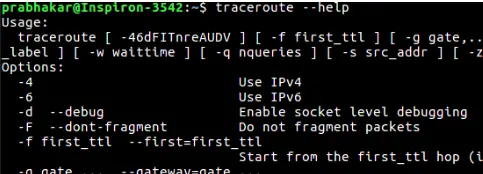
トレースルートのヘルプを表示する
説明: を実行することで、 ` traceroute --help`> コマンドを実行すると、traceroute コマンドの使用法と使用可能なオプションの詳細を示すヘルプ メッセージが表示されます。
結論:
の traceroute> Linux のコマンドは、宛先までのパケットのルートを追跡するための幅広いオプションを提供します。これらのオプションとその構文を理解することで、ユーザーはネットワーク接続の問題を効果的に診断し、ルーティングの問題をトラブルシューティングできます。 IP バージョンの指定、パケット動作の制御、traceroute 操作のカスタマイズなど、traceroute コマンドはネットワーク分析とトラブルシューティングのための包括的な機能を提供します。
